VMware에 설치한 가상 PC 프로세서 설정 방법
가상 PC를 설치한 후 각종 하드웨어 설정을 변경할 수 있는데,
VMware에 설치한 가상 PC 프로세서의 경우 다음과 같이 설정할 수 있습니다.
VMware 메인 창의 메뉴 탭에서 VM을 누른 후
settings를 누릅니다.
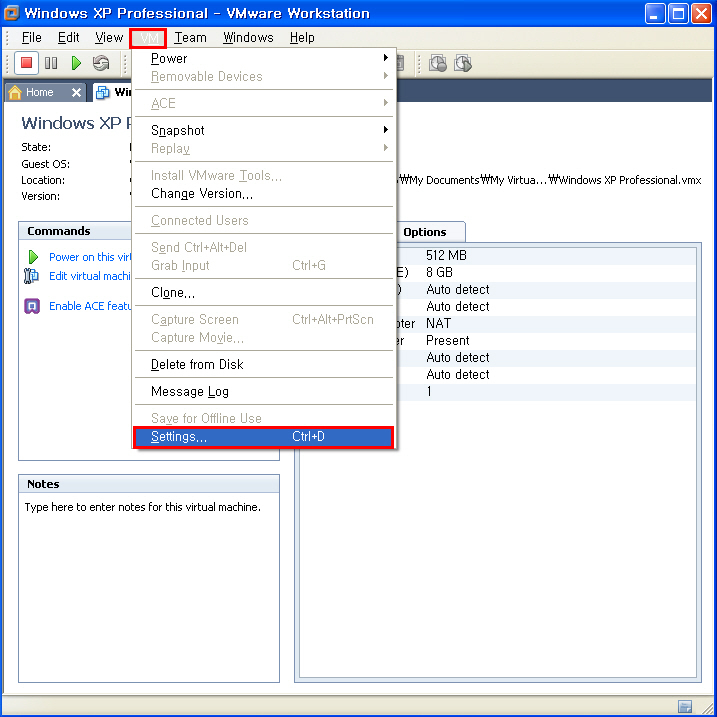
각종 하드웨어의 설정을 변경할 수 있는 화면이 나옵니다.
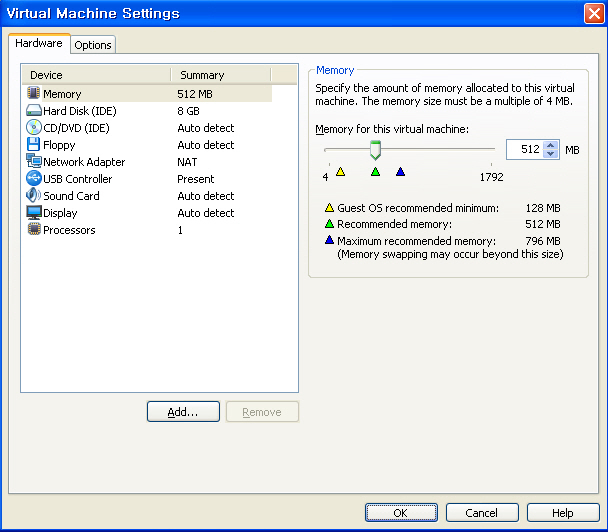
프로세서(Processors) 설정화면입니다.
가상 PC에서 몇개 까지 할당할지 설정합니다.
Execution Mode는 Automatic로 설정하여 자동으로 설정할지
아니면 Intel VT-x나 AMD-V 가상화 지원기술을 사용할지 선택하는 옵션입니다.
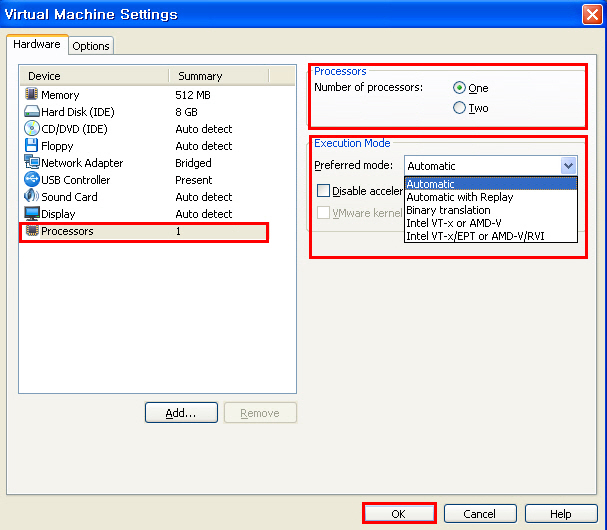
 윈도우10 알림센터 끄기 설정 방법
윈도우10 알림센터 끄기 설정 방법
 제로보드xe 강좌 메뉴 만들기
제로보드xe 강좌 메뉴 만들기


















